如何修复流放之路在 Windows 10 中崩溃?
已发表: 2020-02-19流放之路 (POE) 很容易成为目前最好的 ARPG(Action Role-Playing Game 的首字母缩写词)之一,但游戏应用程序远非完美。 我们知道您在这里,因为游戏不断崩溃。 您并不是唯一一个需要经常处理游戏应用程序频繁宕机的用户。 网上有很多关于这个特定问题的用户报告。
在本指南中,我们打算向您展示如何解决 Windows 10 中不断出现的游戏崩溃问题。但是,在开始进行故障排除操作之前,您可能需要运行一些检查以确认您的计算机能够胜任运行 Path of流放(没有并发症)。 请参阅下面的列表。
流放之路的最低系统要求
- CPU:信息
- CPU 速度:x86 兼容 2.6GHz 或更高
- 内存:4 GB
- 操作系统:Windows XP SP3/Windows 7 SP1/Windows 8
- 显卡:NVIDIA GeForce GTX 650 Ti 或 ATI Radeon HD 7850 或更高
- 像素着色器:5.0
- 顶点着色器:5.0
- 可用磁盘空间:20 GB
- 专用视频内存:1024 MB
流放之路的推荐系统要求
- CPU:信息
- CPU 速度:x64 兼容,四核,3.2GHz 或更高
- 内存:8 GB
- 操作系统:Windows 7 SP1/Windows 10
- 显卡:NVIDIA GeForce GTX 1050 Ti 或 ATI Radeon RX560 或更好
- 像素着色器:5.1
- 顶点着色器:5.1
- 可用磁盘空间:20 GB
- 专用视频内存:2048 MB
如果您计划在基本或常规设置上运行 POE,则必须确保您的计算机规格满足游戏的最低系统要求。 尽管如此,即使您的机器功能不足,您也可以在低设置下运行游戏。
另一方面,如果您打算使用顶级或高设置玩流放之路,则必须通过游戏推荐的系统要求。 您必须仔细检查相关参数的值。 然后,您必须将这些值与您的计算机组件的值进行比较。 如果您的设备功能不匹配,那么您必须使用较低的设置。
一般来说,您最好使用较低的游戏设置(或您的设备支持的设置)。 您可以通过减少计算机资源的负担来避免性能问题。 事实上,我们将要描述的许多解决方案都专注于提高游戏的性能结果——因为性能改进往往会转化为减少崩溃。
因此,如果您可以通过将流放之路配置为使用较低设置运行来强制改进性能结果,那么您必须抓住机会进行建议的更改,看看情况是否会变得更好。
如果你不能让自己在游戏的视频质量上妥协,那么你的回旋余地就更小了。 您必须尝试本指南中的崩溃解决方案。
如果问题仍然存在 - 即使您对游戏设置进行了必要的更改以强制游戏使用较低的重要参数值运行 - 那么您必须使用本指南中的解决方案。 我们走吧。
如何修复 Windows 10 中的“流放之路不断崩溃”
您可以随意尝试这些程序,但我们建议您按照我们在下面列出的顺序进行尝试。
验证流放之路游戏文件的完整性:
流放之路很有可能因为其组件或包装损坏或损坏而难以熬夜。 当必须从损坏的文件中读取或写入数据时,游戏通常会崩溃。 好吧,我们希望您验证游戏文件的完整性,以修复与 POE 组件或包有关的问题。
当您指示 Steam 验证特定游戏的游戏文件的完整性时,客户端应用程序会检查游戏使用的文件。 当 Steam 检测到组件或包装中的异常或差异时,它会用健康的副本(包含相同的数据)替换损坏或损坏的项目。 好吧,Steam 将使用您的互联网连接上网并将您计算机上的游戏文件与存储在相关服务器上的相同内容的标准副本进行比较。
无论如何,这些是您必须遵循的说明来验证流放之路的游戏文件:
- 首先,您必须打开 Steam。
您可以通过单击任务栏上的图标(或双击桌面屏幕上的 Steam 快捷方式)来启动 Steam。
- 一旦 Steam 窗口出现,您必须点击 LIBRARY。
- 浏览您的游戏列表,找到流放之路,然后右键单击它以查看可用选项列表。
- 选择属性。
Steam 中流放之路的属性窗口现在将出现。
- 单击本地文件选项卡(去那里)。 单击“验证游戏文件的完整性...”按钮。
Steam 现在将启动流放路径文件的验证过程。
- 您可以在屏幕上观看程序。 等待该过程完成。
- 关闭 Steam 及其依赖的组件或服务。
您可能必须检查任务管理器应用程序以确认事情并在那里做一些工作以放下与正在运行的 Steam 相关的任何事情。
- 现在,您必须打开 Steam,然后运行 Path of Exile。
- 尝试尽可能长时间地玩《流放之路》,看看游戏是否会继续运行。
更改网络模式:
一些用户报告说,在他们将网络模式设置为预测性后,他们计算机上的流放之路应用程序停止崩溃并崩溃。 我们希望您尝试相同的修复。 该程序尽可能无害,因此您没有什么可失去的。 相反,如果程序最终足以阻止崩溃,那么您将获得一切。
做这个:
- 首先,您必须打开 Steam,然后启动流放之路。 不要玩游戏。
- 假设您当前在登录屏幕上,您必须单击选项。
- 现在,您必须转到 UI。
- 找到网络模式参数。 点击它的菜单。 选择预测。
- 离开选项窗格。
- 只要您需要确定修复是否有效,就可以玩《流放之路》。
以管理员身份运行流放之路:
在这里,我们正在考虑流放之路崩溃的可能性,因为游戏应用程序或进程无法执行某些操作。 例如,游戏应用程序可能无法访问文件夹或更改文件。 如果我们的假设在您的情况下成立,那么一旦您以管理员身份运行流放之路,事情就会变得更好。 游戏应用程序将能够做它需要做的一切(没有限制或中断)。
通常,当您以管理员身份运行应用程序时,Windows 会获取特定指令来为应用程序提供管理权限,然后它会使用这些权限来执行顶级任务或执行高级操作。 通常建议用户仅以管理员身份运行他们信任的应用程序。 我们相信您计算机上的流放之路应用程序是常规游戏应用程序(而不是恶意程序),因此您可以继续使用。
以下是您以管理员身份运行流放之路必须遵循的说明:
- 首先,您必须找到 Path of Exile 可执行文件(用于启动游戏的主要可执行文件)。
在大多数计算机上,该文件以PathOfExileSteam.exe的形式存在,因此您可能希望使用该文件名作为查询来运行搜索任务。
否则,您必须执行以下步骤才能找到 Path of Exile 可执行文件:
- 像往常一样打开流放之路。 不要玩游戏。 您需要避免崩溃。
- 最小化游戏窗口。
- 现在,您必须通过右键单击任务栏来打开任务管理器应用程序以查看可用的上下文菜单,然后选择任务管理器。
- 假设任务管理器窗口现在在您的屏幕上,您必须单击“进程”选项卡(前往那里)。
- 找到流放之路(从活动应用程序列表中),单击它以使其突出显示,然后右键单击它以查看可用的上下文菜单。
- 从显示的选项列表中,您必须选择打开文件位置。
您将被定向到文件资源管理器窗口中的特定位置(用于 POE 安装)。 PathOfExileSteam.exe文件将突出显示(默认情况下)。
- 右键单击PathOfExileSteam.exe文件以查看可用的上下文菜单,然后选择属性。
现在将显示所选PathOfExileSteam.exe文件的属性窗口。
- 单击“兼容性”选项卡(前往那里)。
- 单击以管理员身份运行此程序框(以选择此参数)。
- 单击应用按钮,然后单击确定按钮以保存流放之路的新启动配置。
- 关闭流放之路。 重新打开游戏。
- 现在,您必须玩游戏以查看它是否像以前一样崩溃。
如果流放之路崩溃问题仍然存在,那么您最好重新启动PC,再次运行POE,然后玩游戏,看看这次情况如何。
更改游戏内设置:
一些用户通过取消游戏设置中的某些功能来让流放之路停止在他们的计算机上崩溃。 当游戏不必使用某些参数(引擎多线程和垂直同步)运行时,POE 的稳定性结果似乎有所提高。 我们希望您对计算机上的游戏设置进行相同(预计)的更改。
如果您愿意牺牲一点游戏质量来减少崩溃,那么您对建议修复的效果不会有任何问题。 无论如何,这些说明几乎涵盖了我们希望您在此处执行的所有操作:
- 首先,您必须打开流放之路。 现在甚至不要尝试玩游戏。
- 在登录屏幕中,您必须单击选项。
- 假设您现在在图形选项卡(选项下的默认选项卡)上,您必须找到引擎多线程,然后单击它旁边的框以禁用它。
- 您还必须单击垂直同步框以禁用此参数。
- 离开选项屏幕。
- 现在尝试玩流放之路,看看游戏的表现如何。
如果游戏继续崩溃,那么我们建议您禁用其他功能(尤其是类似于引擎多线程或 Vsync 的功能),离开选项屏幕,然后运行流放之路再次测试。
更新您的显卡驱动程序; 更新其他组件的驱动程序:
影响流放之路的崩溃问题可能与您的计算机使用损坏或故障的显卡驱动程序有关。 显卡驱动程序在定义游戏的过程中发挥着重要作用。 它们协助图像显示和视频渲染操作。

根据定义,驱动程序是处理硬件设备(物理部分)和软件(代码或程序)之间交互的程序。 因此,您的显卡驱动程序负责您的 GPU 和使用显卡的应用程序(甚至 Windows 本身)之间的链接。 当然,您现在明白了为什么影响驱动程序的问题可能会转化为严重问题。
游戏非常依赖于正确执行的图形操作。 因此,当您的 GPU 处理图形任务时,您的游戏可能会崩溃。 如果我们关于您的显卡有问题的假设成立,那么您的显卡可能已经过旧(并且显示其年龄)或已损坏。 要解决此问题,您必须安装新版本的图形驱动程序。
首先,我们将引导您完成涉及 Windows 内置的自动更新功能的驱动程序更新过程。 如果由于任何原因无法解决问题,我们将建议您安装所需驱动程序(新版本)的替代路径。
请按照以下说明通过 Windows 中的驱动程序自动更新功能为您的显卡安装新驱动程序:
- 按下(并按住)机器键盘上的 Windows 徽标按钮,然后轻按字母 X 键以查看构成高级用户菜单的程序和选项。
- 单击设备管理器以启动该程序。
- 设备管理器窗口出现后,您必须仔细检查驱动程序类别。
- 找到显示适配器后,您必须单击此类别旁边的扩展图标以强制将其打开。
- 您应该看到两个设备(一个是集成单元,另一个是专用单元)——如果您的机器具有专用或独立 GPU。 否则,如果您的 PC 没有专用显卡,您将只能看到一个设备(集成单元)。
- 您的计算机可能使用专用 GPU 来运行《流放之路》——因为它是同类产品中功能最强大或最强大的图形单元。 因此,专用图形单元的驱动程序是我们感兴趣的驱动程序之一(您也应该感兴趣)。 您将努力为该设备安装新的驱动程序版本。
- 好吧,如果您的计算机使用集成显卡运行流放之路(并且您确信这一点),那么您必须改用集成单元的驱动程序。 或者,您最好将 PC 配置为使用专用显卡(如果有的话)而不是集成单元来运行 POE,因为集成单元是最弱的 GPU。 如果您这样做,游戏实际上可能会停止崩溃。
- 在您的情况下找到适当的 GPU 设备,单击它以使其突出显示,然后右键单击它以查看可用选项。
- 选择更新驱动程序。
Windows 现在应该会弹出一个对话框,询问您希望如何进行驱动程序更新过程。
- 单击自动搜索更新的驱动程序软件(第一个选项)。 毕竟,您在这里使用自动功能。
您的计算机现在将使用您的互联网连接上网并搜索新的驱动程序。 它将联系必要的驱动程序中心或服务器。 如果它为您的 GPU 找到新的驱动程序版本,那么它会通知您。 新的显卡驱动程序将自动下载并安装。
- 按照屏幕上的说明安装新驱动程序 - 如果此步骤适用。
- 现在,假设您的计算机已完成新驱动程序的安装,您可以对集成卡重复相同的驱动程序更新过程(如果您愿意)。
您最好为集成和专用图形单元安装更新,以确保解决所有图形驱动程序问题。
- 完成安装新驱动程序后,您必须关闭所有打开的应用程序。
- 重新启动计算机以允许 Windows 将驱动程序安装操作产生的更改考虑在内。
- 在这里,假设 Windows 现在已启动并运行,您必须打开 Steam,然后运行 Path of Exile。
- 尽可能长时间地玩 POE,看看它是否保持正常。
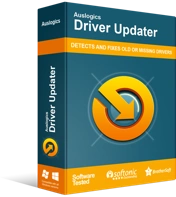
使用驱动程序更新程序解决 PC 问题
不稳定的 PC 性能通常是由过时或损坏的驱动程序引起的。 Auslogics Driver Updater 可诊断驱动程序问题,让您一次或一次更新旧驱动程序,让您的 PC 运行更顺畅
如果即使在您安装了所需驱动程序的更新后,流放之路仍然崩溃 - 或者如果您无法让您的计算机安装新的驱动程序版本 - 那么您必须尝试不同的驱动程序更新程序。 对于前面的任务,您将需要 Auslogics Driver Updater。 立即下载并运行此应用程序。
推荐的应用程序是这样工作的:它启动扫描以识别和收集有关坏驱动程序的信息(损坏的、故障的、旧的或过时的以及损坏的驱动程序); 识别阶段完成后,它会继续搜索驱动程序的更新; 然后它会下载并安装制造商推荐的驱动程序版本,以替换坏的驱动程序。
好吧,有了这个程序,您就不必为单调、乏味和复杂的驱动程序更新任务而烦恼了。 该应用程序将代表您处理所有事情。 事实上,您的计算机最终将为其几乎所有组件运行新的驱动程序版本,而不仅仅是您的 GPU 设备。 好吧,在解决所有驾驶员问题的过程中没有遗漏任何东西——这是最好的结果。
在任何情况下,为相应设备安装新的驱动程序版本后,您必须关闭所有活动程序,然后重新启动 PC 以完成操作。 只有在重新启动后,新驱动程序才能保证开始工作。 此时,您必须启动 Steam,然后打开流放之路。 像往常一样玩游戏并测试事物。
增加流放之路的优先级:
流放之路的稳定性问题可能归结于您的计算机未能为其操作提供足够的资源。 也许,其他应用程序(或进程)在竞争中胜过 POE,这意味着游戏应用程序最终只能获得有限的资源来执行其任务。 好吧,既然让流放之路运行良好(而不是崩溃)是你优先级列表中的最高优先级,你必须找到一种方法将稀缺资源重定向到游戏进程。
换句话说,您必须先配置您的计算机,使其在处理其他程序之前先执行 Path of Exile 想要的操作。 通过这种方式,游戏的性能结果可能会得到改善——这些改进应该通过阻止 POE 崩溃的更改来强制执行(就像以前一样)。
无论如何,这些是您必须遵循的说明来提高流放之路的优先级:
- 首先,您必须启动 Steam,然后运行 Path of Exile。 最小化窗口(让两个应用程序都运行)。
- 现在,您必须启动任务管理器应用程序。 您可以通过这个流行的键盘快捷键启动此应用程序:Ctrl + Shift + Escape。
- 单击“更多详细信息”选项 - 如果屏幕上的“任务管理器”窗口是视图受限的窗口。
- 假设您现在在屏幕上有完整的任务管理器应用程序窗口,您必须单击详细信息选项卡(前往那里)。
- 找到活动的流放路径进程,单击它以使其突出显示,然后右键单击它以查看可用的上下文菜单。
- 从显示的选项列表中,您必须选择 Set Priority 然后选择Above normal 。
Windows 现在将获得特定说明,以始终将流放之路任务优先于其他程序的常规操作。
- 现在,您必须关闭任务管理器窗口。 返回流放之路窗口。
- 玩游戏看看这次能坚持多久。
如果游戏继续崩溃,您可能需要再次执行相同的过程并选择更高的优先级,应该是High 。 然后你将不得不玩流放之路,看看你所做的改变对它有什么影响。 如果事情没有改善,那么你就不得不放弃增加优先级程序作为解决办法。 您绝不能选择实时作为优先级。 众所周知,实时优先级会导致用户出现问题。
您可以尝试在 Windows 10 设备上修复“POE 随机不断崩溃”的其他问题
我们知道您来这里是为了学习如何解决游戏崩溃问题,所以我们不会让您在没有修复的情况下离开。 如果您还没有解决问题,那么您必须尝试本指南中我们最终列表(下方)中的解决方案。
禁用所有超频设置; 卸载所有超频应用程序:
如果您将计算机的组件配置为高于其额定水平,则您必须撤消或撤消所做的更改。 如果由于不断的崩溃而无法享受劳动成果,那么对机器进行超频以从中获取更多汁液没有多大意义。
因此,您必须取消所有超频属性,无论是设置还是应用程序。 如果您通过更改其 BIOS 中的某些设置来超频您的计算机,那么您必须返回相同的菜单以恢复旧配置。
关闭不必要的应用程序:
您希望让 Path of Exile 运行并保持正常运行,因此您需要为游戏应用程序提供所需的所有帮助。 当 POE 运行时,您最好放下所有消耗您的计算机资源的应用程序。 您需要您的计算机将其所有功能引导至流放之路操作以获得最佳稳定性结果。
您必须打开任务管理器应用程序,检查进程选项卡下的项目以识别活动应用程序,然后使用结束任务选项终止它们。 理想情况下,您应该在玩《流放之路》时放下所有可以不用的程序。
将流放之路配置为仅使用您的专用 GPU 运行。
指示您的计算机使用高性能电源计划。
